PS照片转手绘
PS照片转手绘如何操作?
日本动漫的场景画面,既好看又真实,讲着虚构的故事,却让人有种就发生在身边的感觉,那么,如果我们想把拍摄的普通照片变成手绘样式,那么应该该怎么变呢?接下来就把PS照片转手绘的步骤为大家简单介绍一下。
1.打好线稿,画的时候把图层分清楚,能提升绘画的效率。
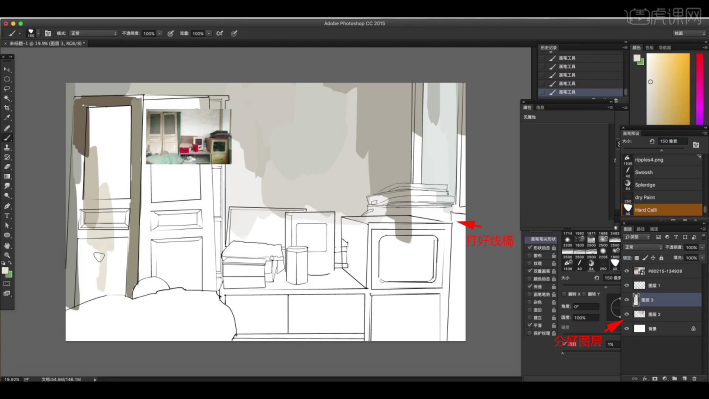
2.画之前把照片处理成你想要的颜色,然后直接在上面吸色就可以了,用块面的方法把画面进行下去。
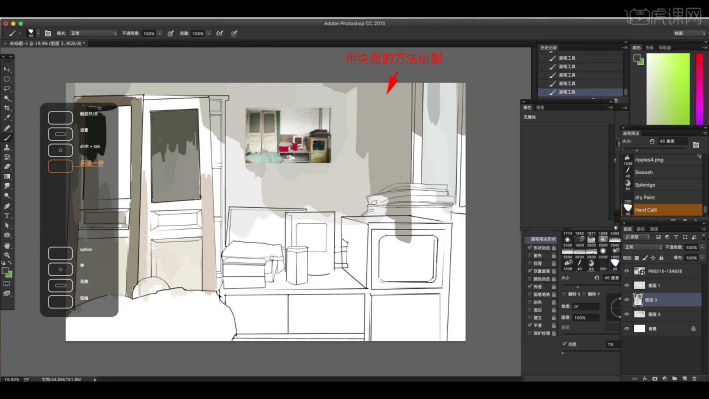
3.如何能让这种画看起来像手绘的感觉:首先要分析照片和手绘的区别在哪里,让别人看到画面里面明显的色块,而不是现实的物体,它的明暗灰,转折是非常自然的。
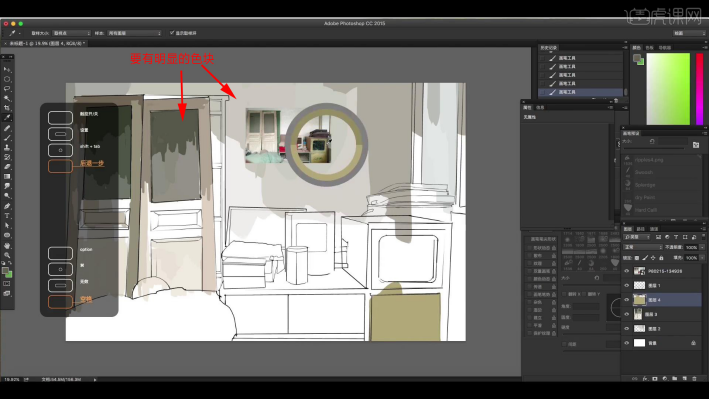
4.画面里的东西,它的明暗灰是通过色块的变化而形成的,选择照片的时候,要选择明暗灰很明显的照片。
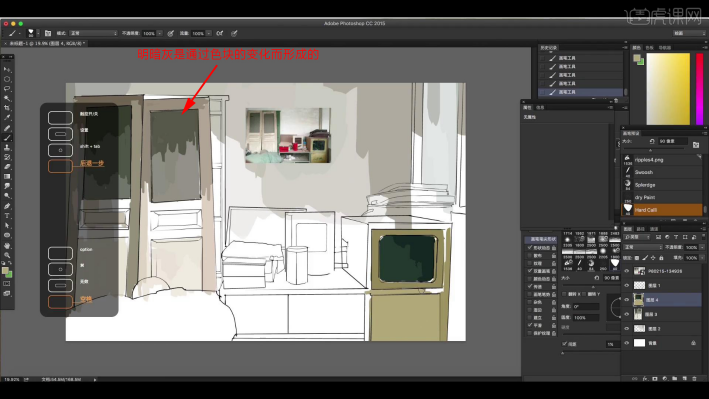
5.画的时候要注意线条的走向,一定要顺着东西的物理走向走,有时候用线就代表了一个物体它的属性。
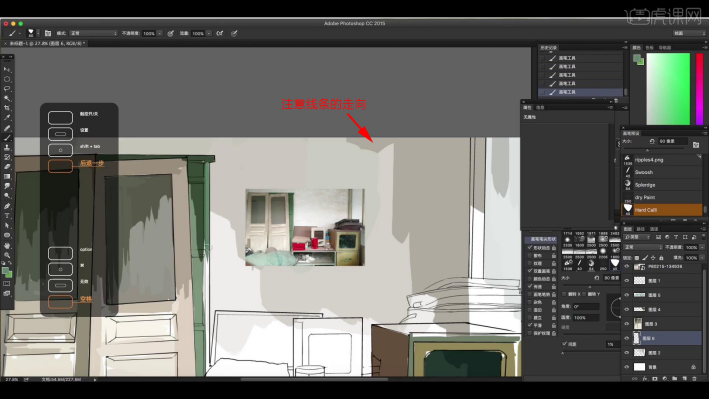
6.画的时候要分图层,每个东西之间会自然形成一种层次感,不需要刻意的去卡边。
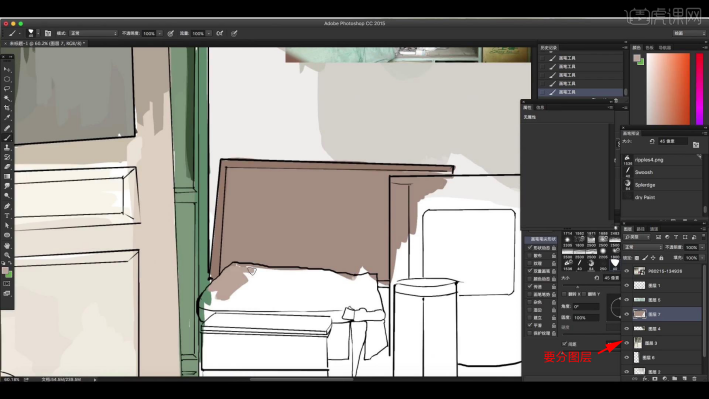
7.把整体的每一个物件的明暗灰先给它定出来,把所有东西画出来,画好之后,再去逐个进行细化的操作。
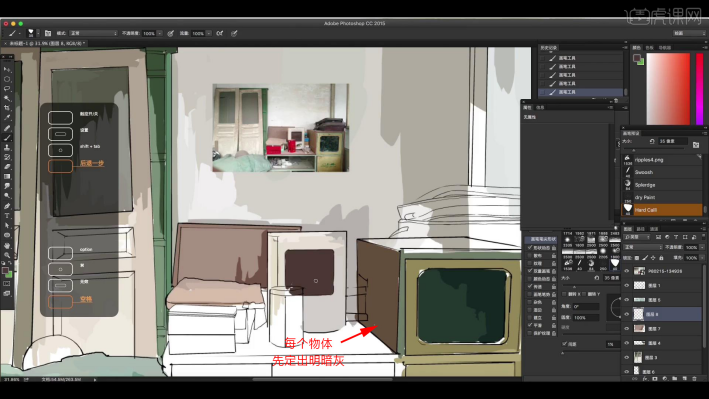
8.本来画面中是金色的反光的东西,我给它调成红色,因为画面里需要这种亮色,如果没有,就感觉整个画面过于灰,不能满足视觉效果。
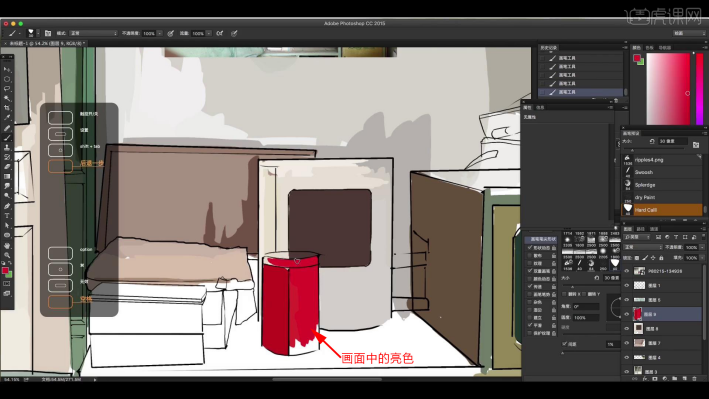
9.用色块进行铺色,会出现比较明显的手绘感,草稿的线起的也是比较直的。
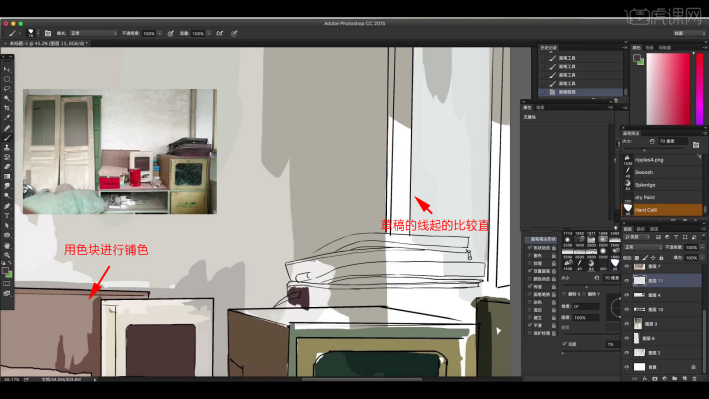
10.画的时候注意门上面的细微的变化,比如有明暗面的地方,就要去交代一下,让画面看起来更加饱满、更加有立体感。
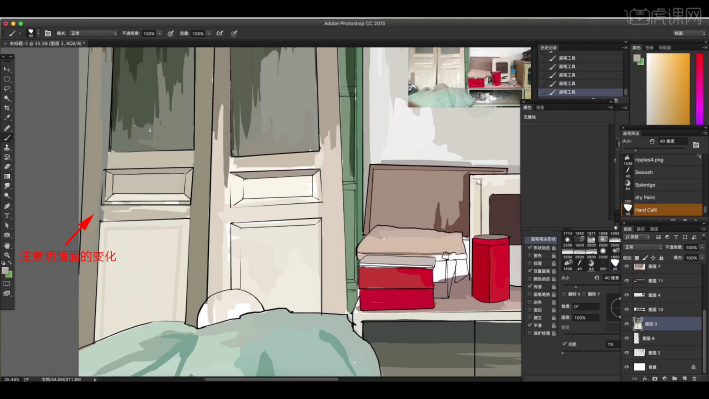
11.没技术的东西就吸色,加到画面上,需要技术的地方,就是对画面的理解,对物体转折的理解,对于光线的理解。
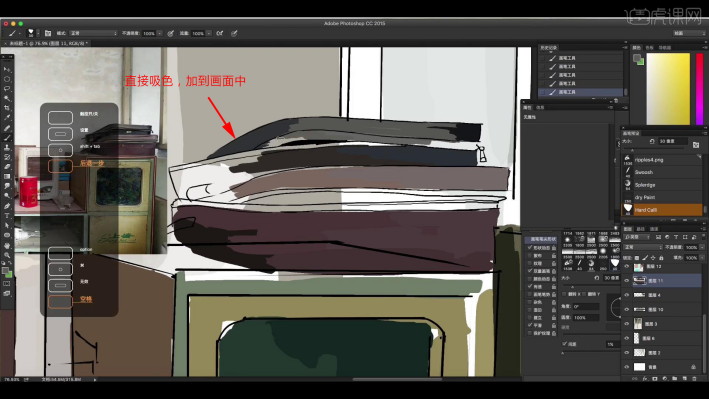
12.把画笔的【流量】开的低一些,有一个过渡的感觉,毕竟还是要去表达一下材质的不同的。
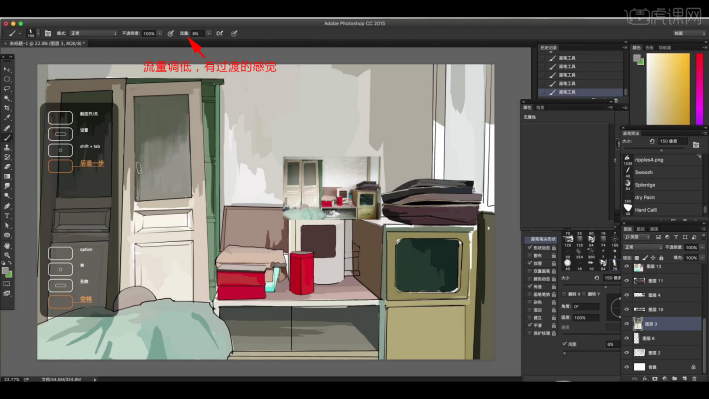
13.把墙的明暗灰分一下,让颜色更加的饱和一点,画面整体的大感觉就出来了,在画的时候,经常性的把画面开到最小,去观察画面。
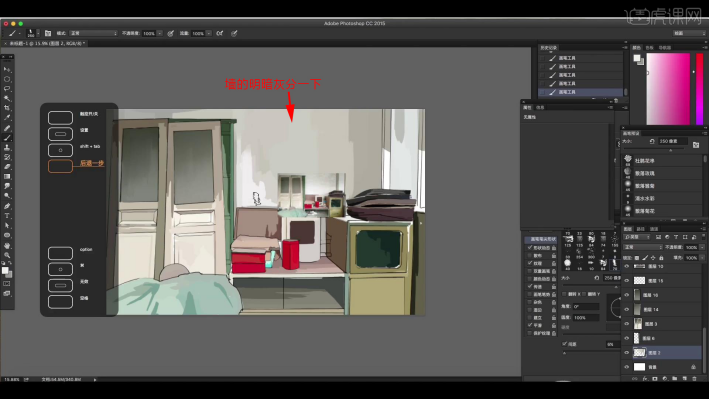
14.整体大的关系出来之后,进行物体细节的刻画,加一些暗面,进行调整。
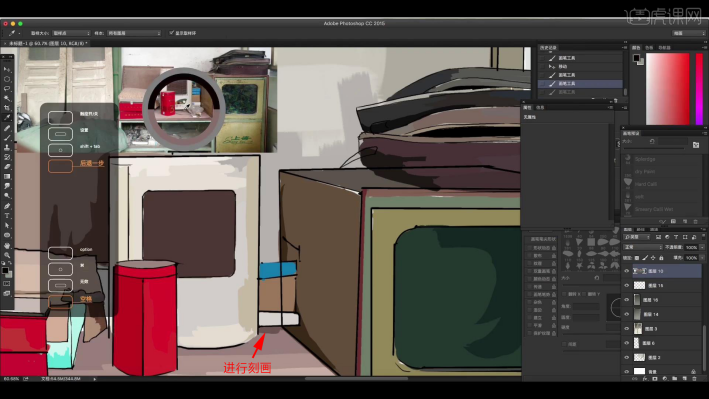
15.最终效果如图示,同学们记得上传自己的作业哦!

学会了这个PS照片转手绘方法就可以把自己喜欢的图片运用变成好看的手绘风格,这就是PS的强大之处,在把人物变成手绘风格时,需要注意的地方比较多,步骤也比较多,和转变风景相比,转换人像需要对人像的细节处理得当,才能做出好看完美的手绘图。
PS软件功能强大,但学习PS并不是那么容易,各位在学习的时候要有耐心哦。
硬件型号:联想小新Air15
系统版本:win10
软件版本:PS(CC2017)
用PS设计真人照片转手绘插画
1.打开软件PS,将人物的图层导入进来,在新建同一个图层填充粉色作为背景,在【Ctrl+M】调整人物的【曲线】效果。
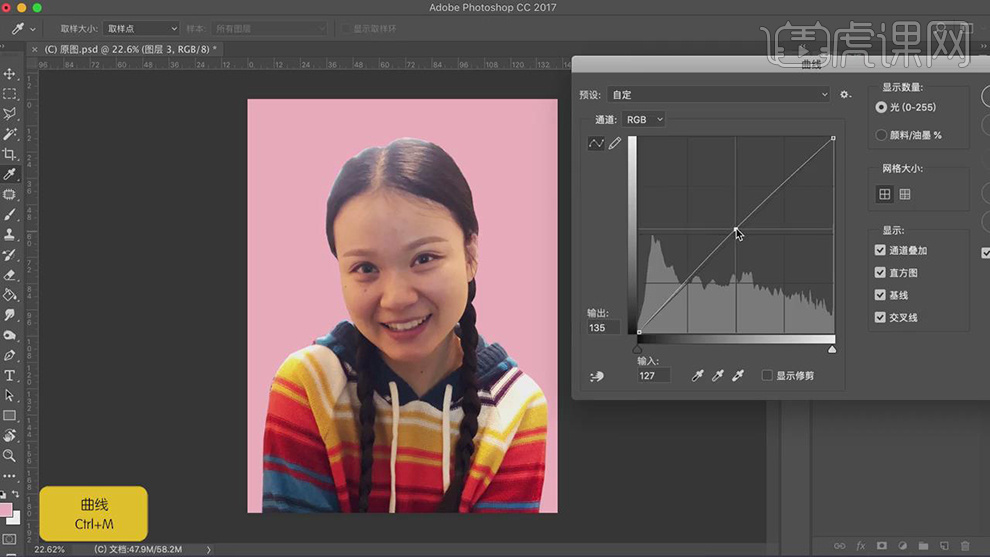
2.在给图片添加【液化】的效果,在对人物的脸部和五官的边缘进行调整。
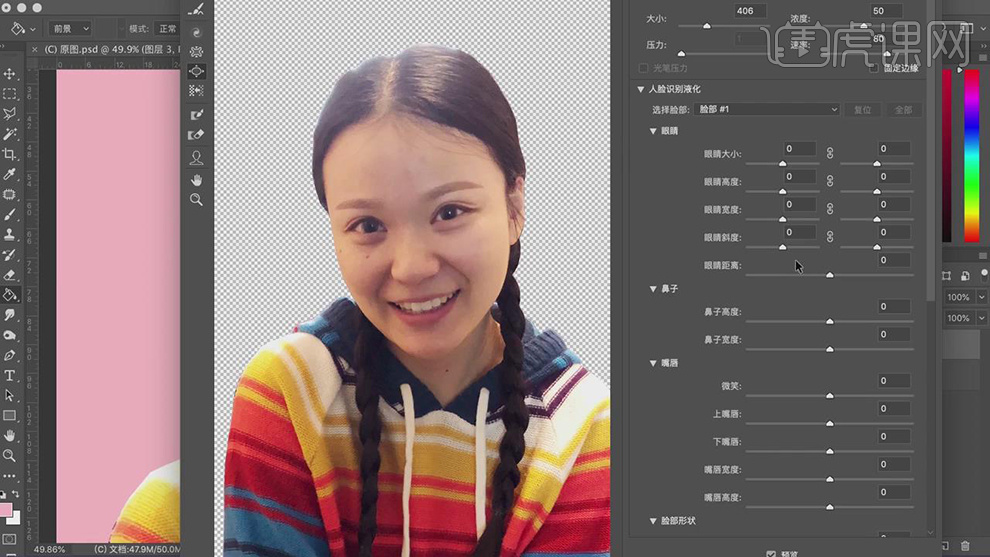
3.在使用【修补工具】对脸部的皮肤和眼袋的部分进行修补。
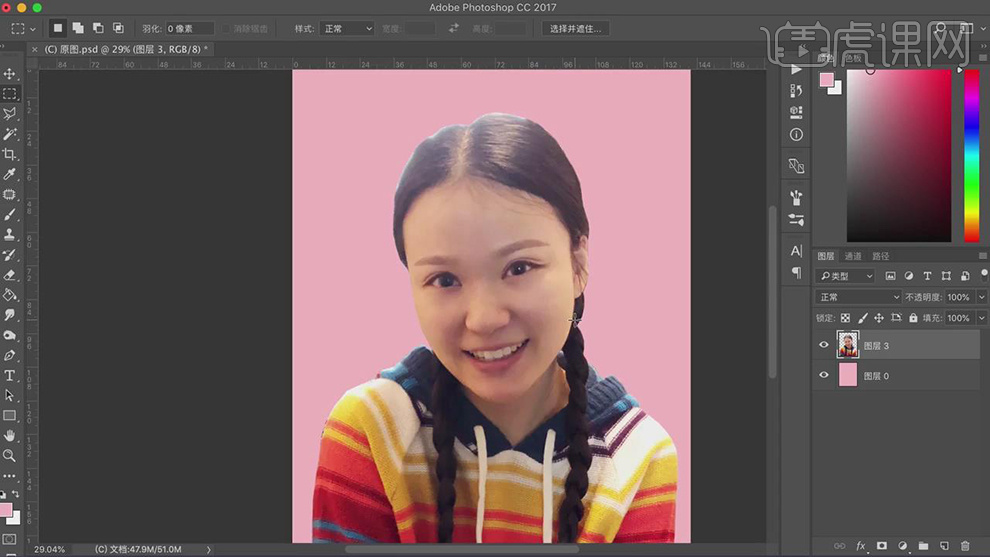
4.在新建图层使用【画笔工具】选择23号笔刷对眼部的部分进行上色绘制。
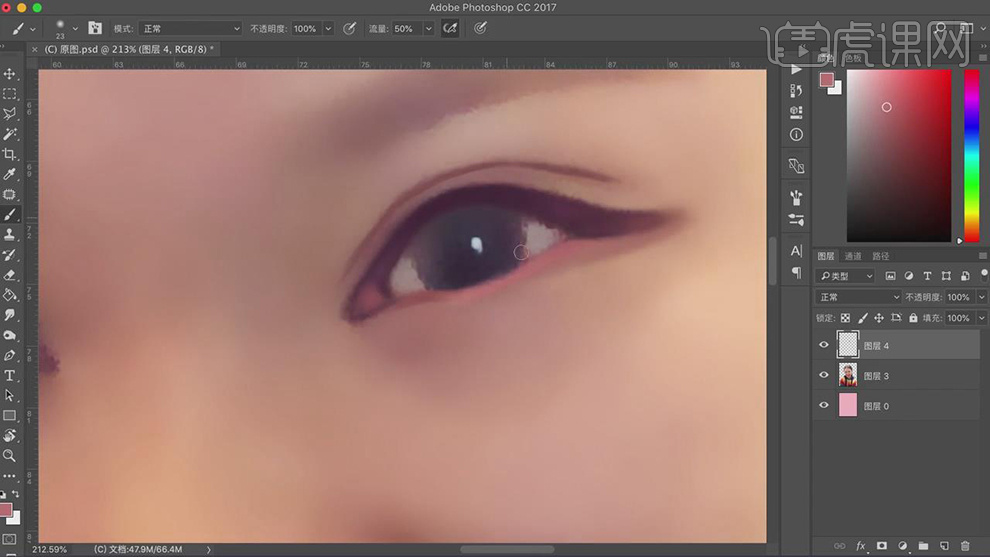
5.在使用【画笔工具】将【流量】设为50%,在对眼球进行绘制。
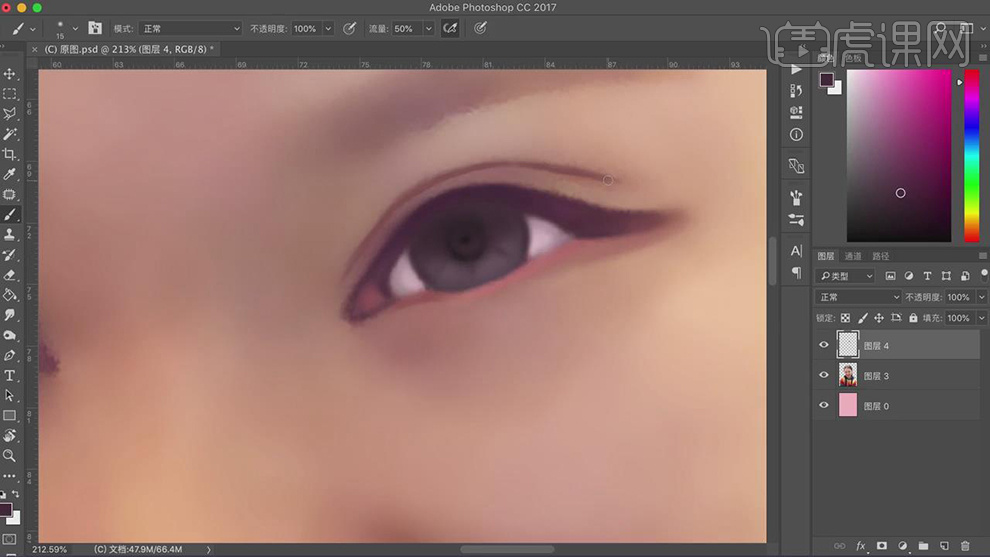
6.在选择白色使用【画笔工具】在绘制出眼睛上面的高光。
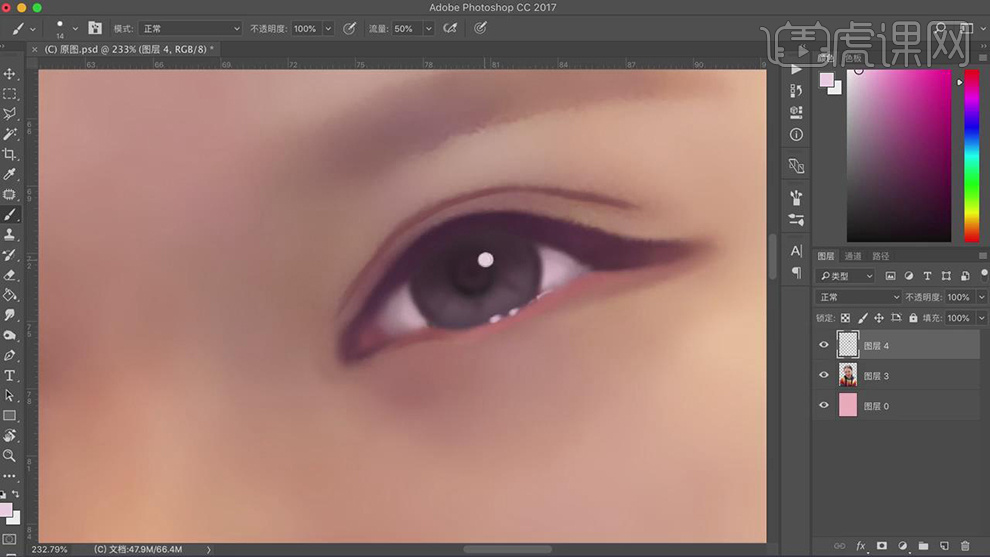
7.在新建图层使用【画笔工具】将笔刷缩小在对眼睫毛进行绘制。
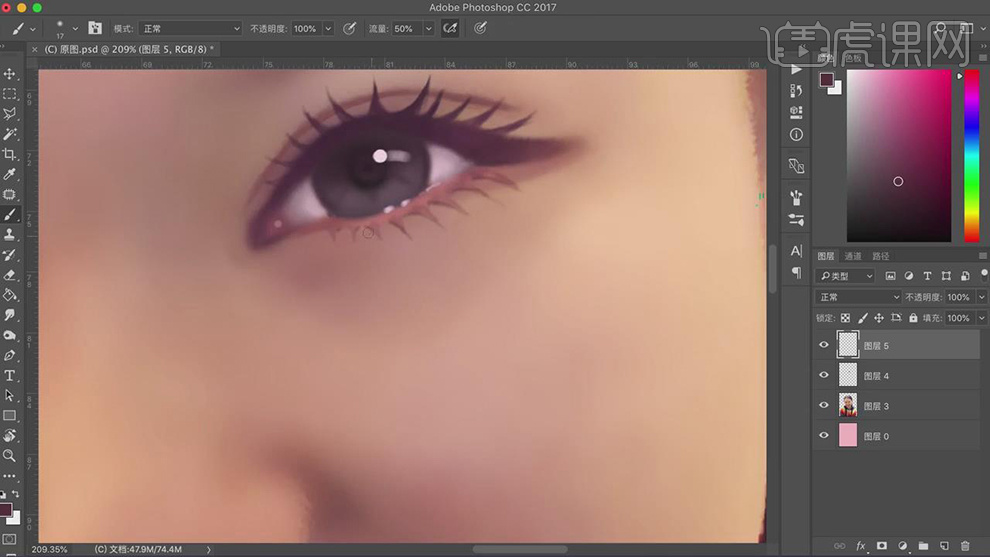
8.在同理在对另一只眼睛使用【画笔工具】在绘制出眼部轮廓和眼球眼睫毛。
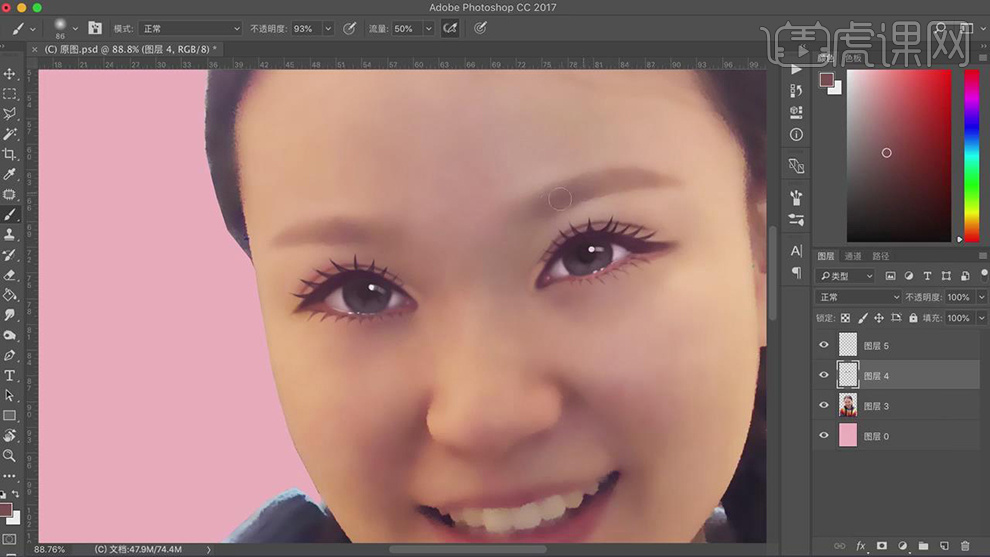
9.在新建图层使用【画笔工具】在绘制出眉毛的线条。
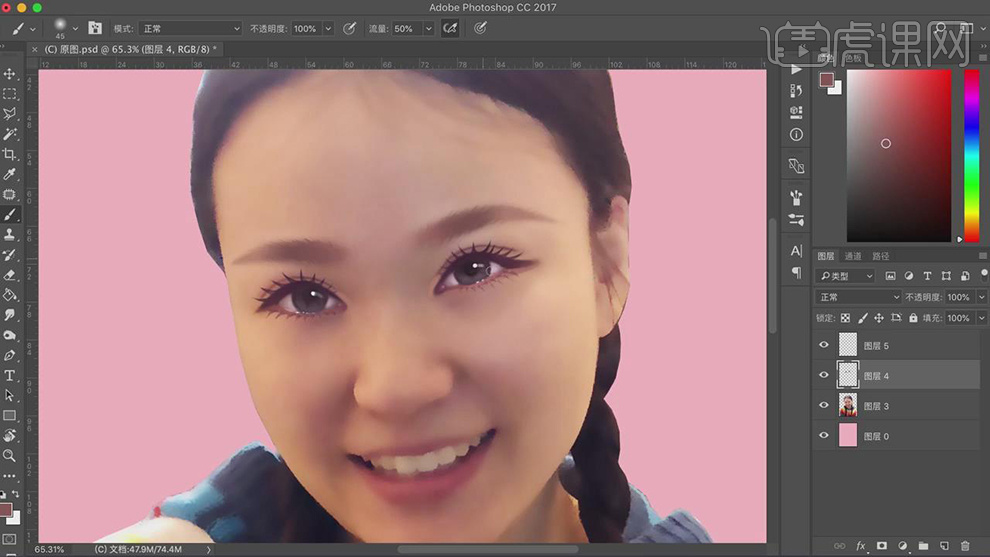
10.在新建图层作为人物图层的剪贴图层,在使用【画笔工具】绘制出脸部的亮部和暗部进行上色。
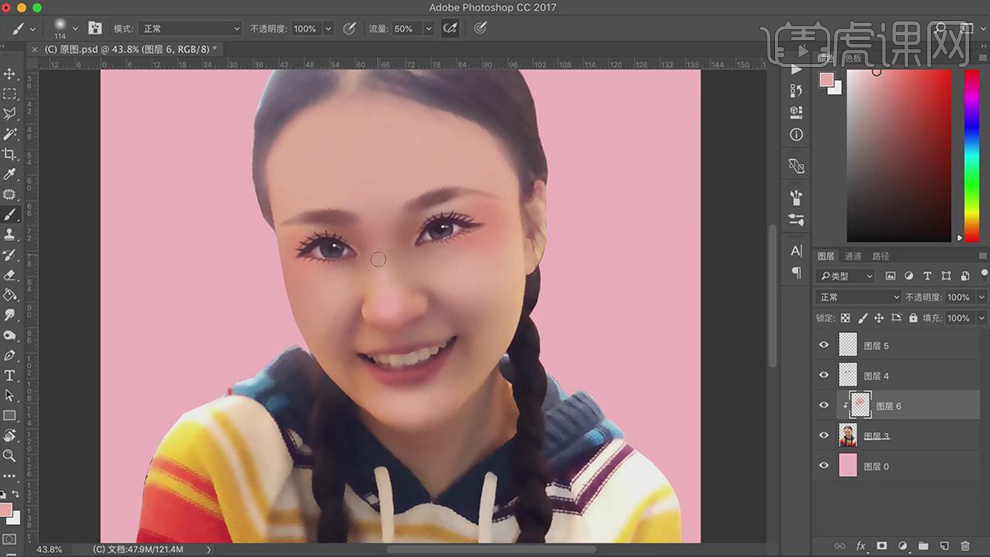
11.在使用【画笔工具】在给鼻子下面绘制出阴影,在给牙齿和嘴唇进行上色。
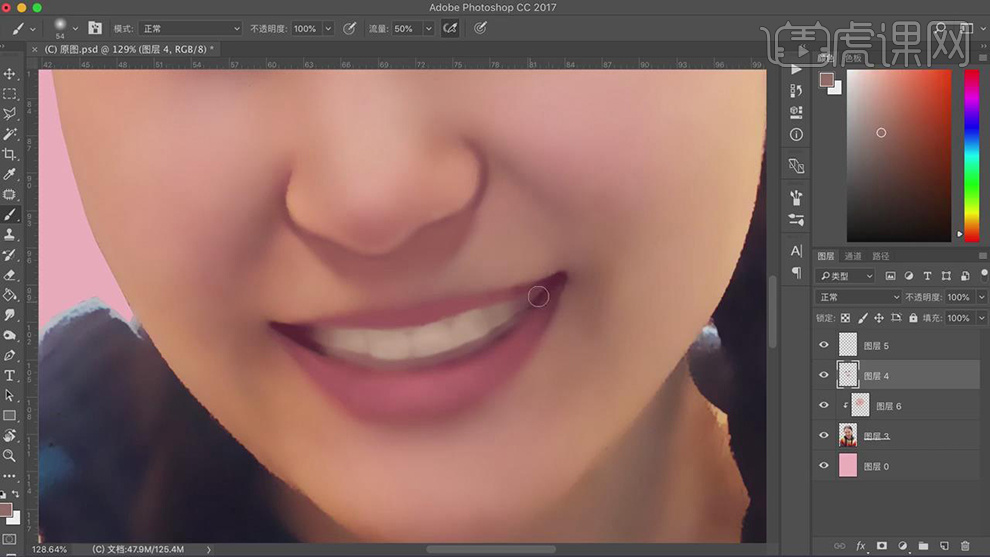
12.在使用【画笔工具】在给嘴唇的边缘添加上暗部的轮廓和亮部的高光。
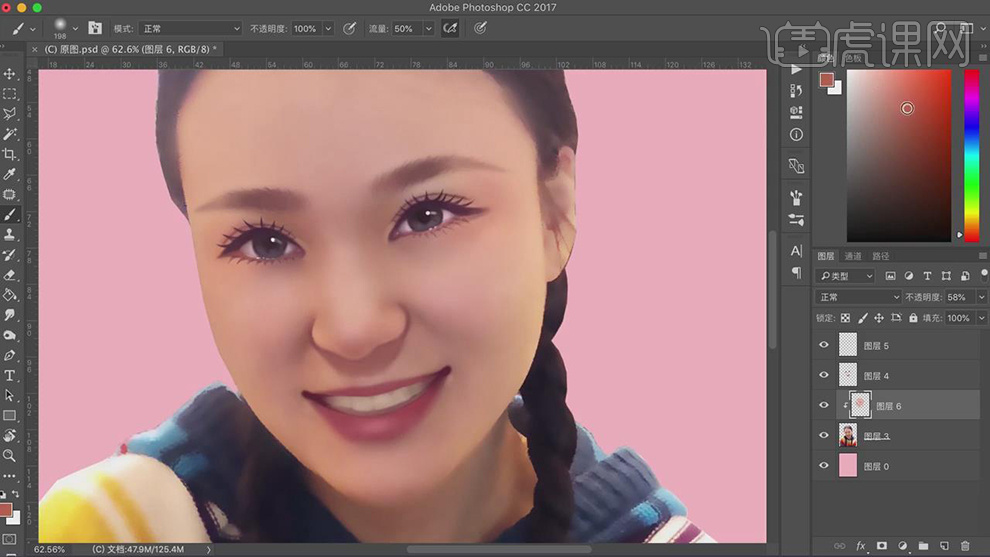
13.在使用【画笔工具】在给脸部添加上亮部和暗部,在给脸部的轮廓绘制轮廓线在使用【涂抹工具】进行涂抹过度。
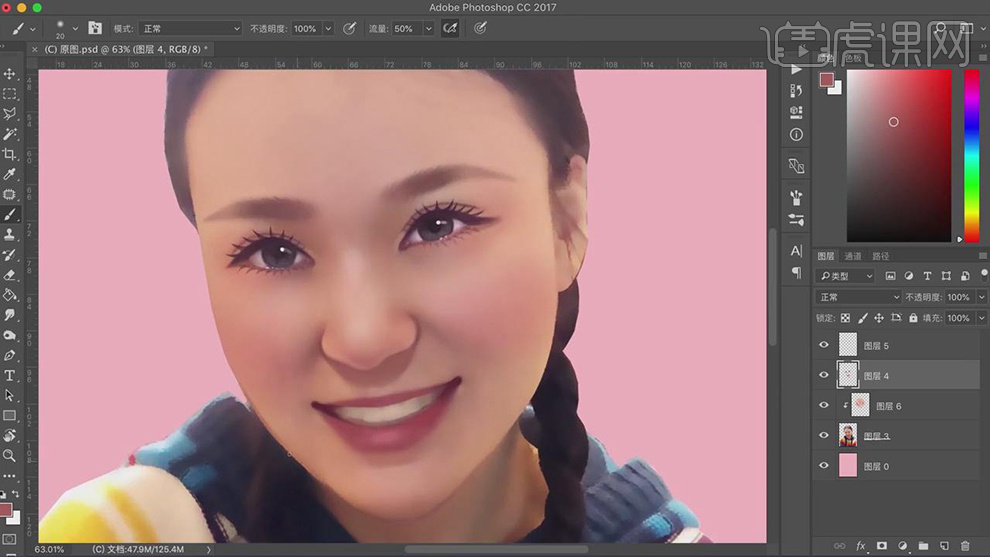
14.在使用【画笔工具】绘制出脖子的阴影,在选择白色给嘴巴上添加上高光。
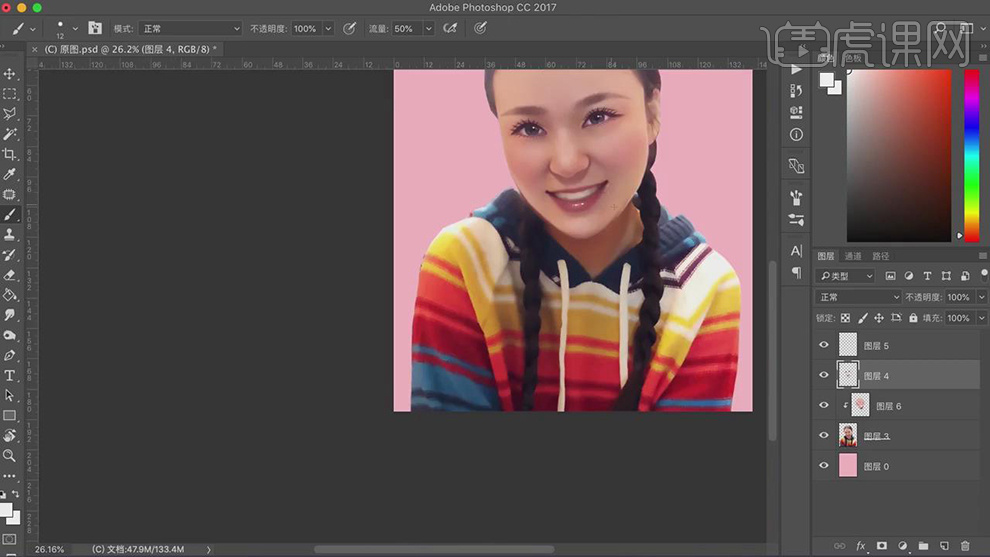
15.在使用【画笔工具】在给耳朵上面的进行上色,在给脸部添加上白色的高光。
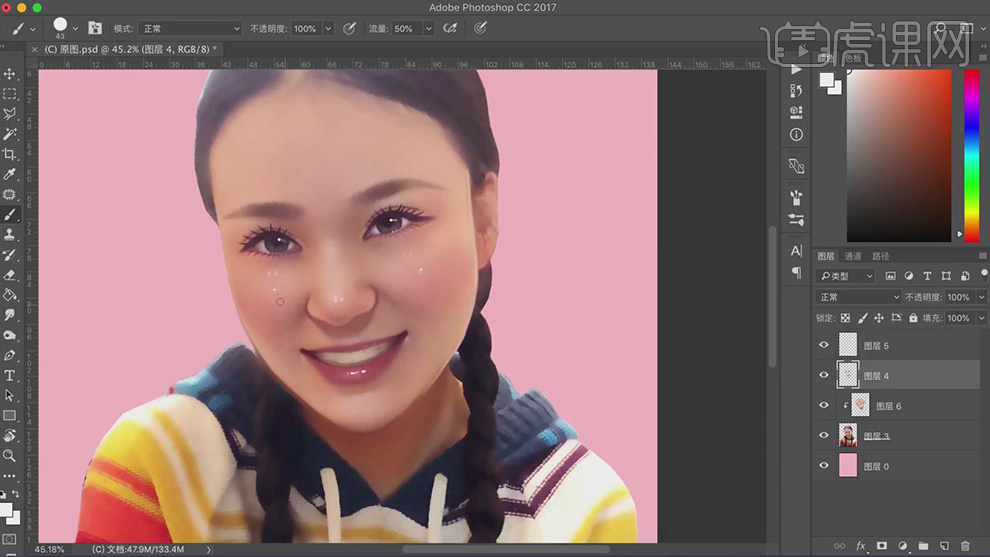
16.在新建图层使用【画笔工具】在给头发上绘制出高光和暗部。
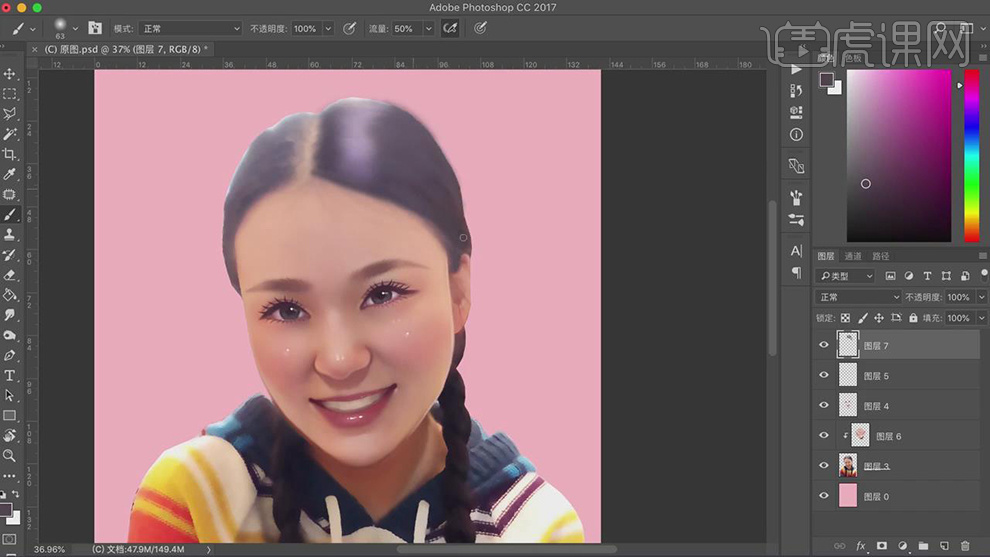
17.在给头发的另一部分在进行上色,在将笔刷缩小在绘制出发丝。

18.在选择浅蓝色在使用【画笔工具】在给头顶上绘制出高光,在新建图层选择蓝色使用【画笔工具】在给辫子上进行上色。
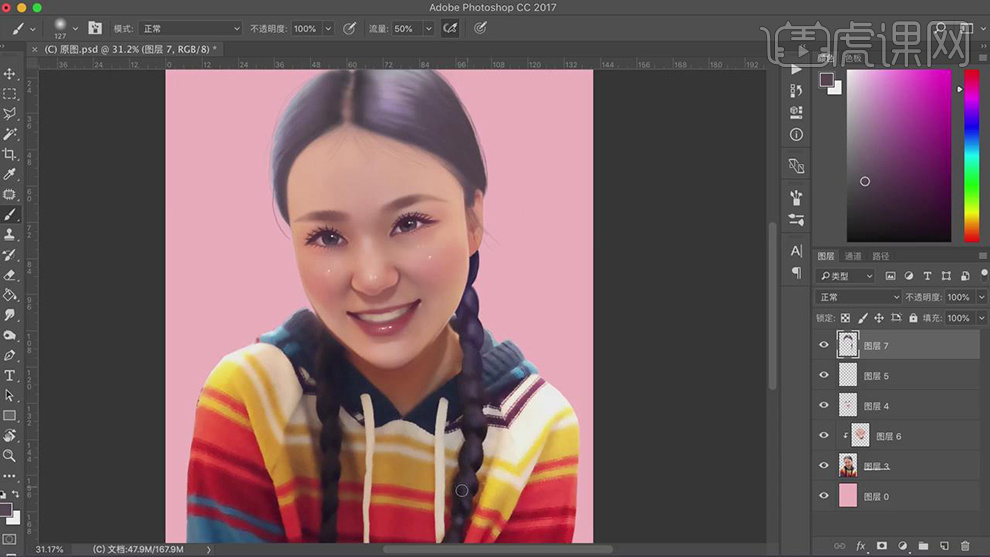
19.在使用【画笔工具】在给另一个辫子进行上色,在给衣领上进行上色。
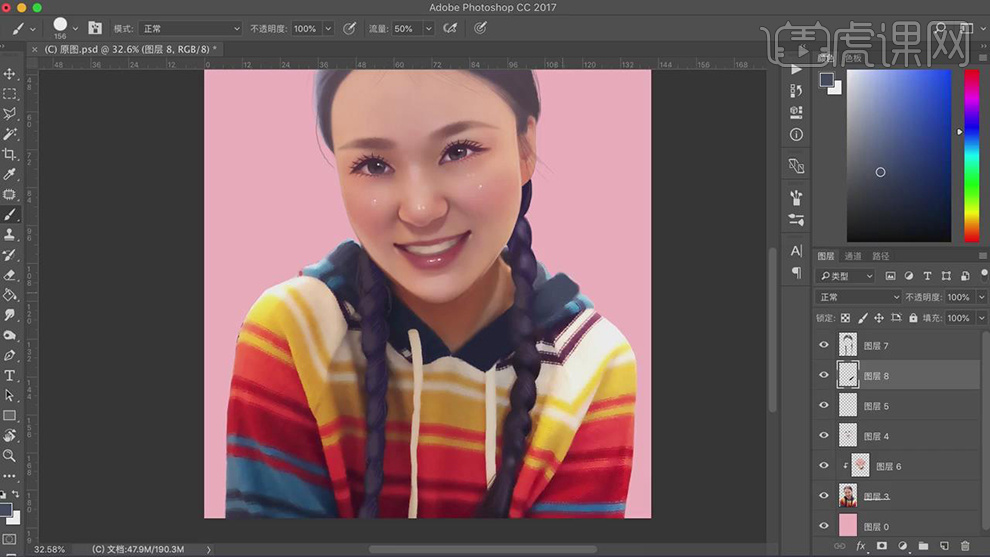
20.在使用【画笔工具】给衣领上在绘制出高光和暗部的颜色。
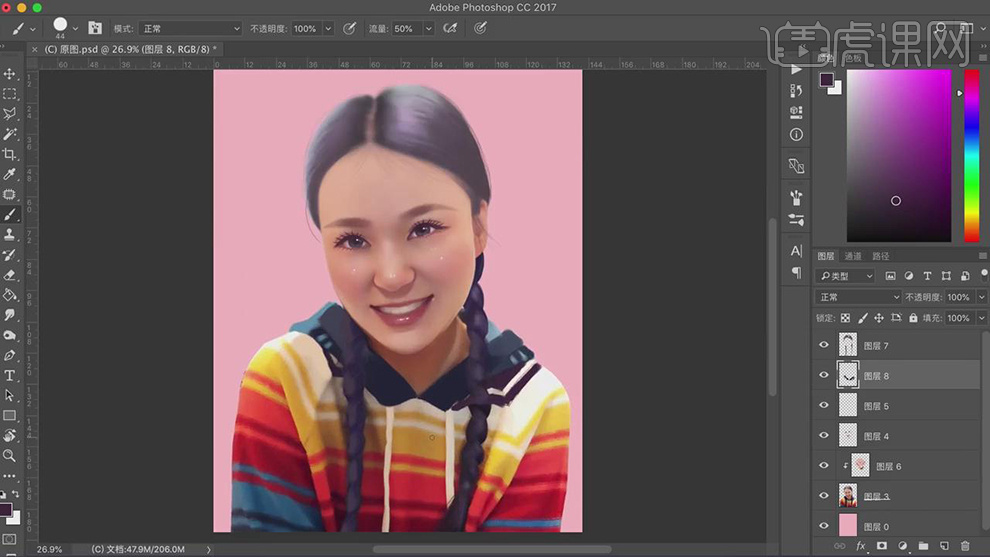
21.在使用【套索工具】给衣服的地方建立选区,在对【亮部/对比度】进行调节。
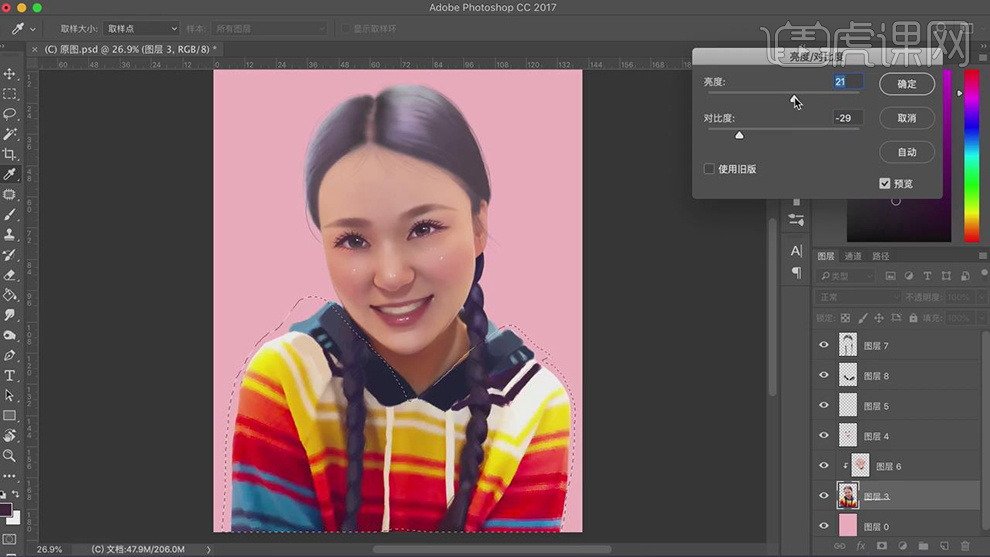
22.在新建图层使用【吸管工具】在吸取衣服上面的颜色在使用【画笔工具】给衣服上进行上色。

23.在新建图层图层模式选择【叠加】在使用【画笔工具】绘制出头发上的高光。
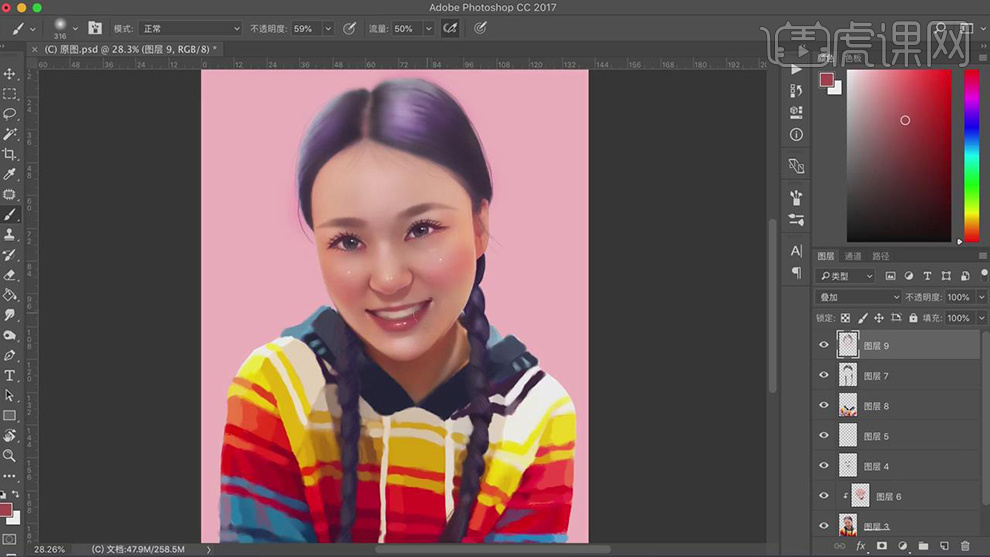
24.在选择粉色使用【画笔工具】在绘制出脸部的腮红。
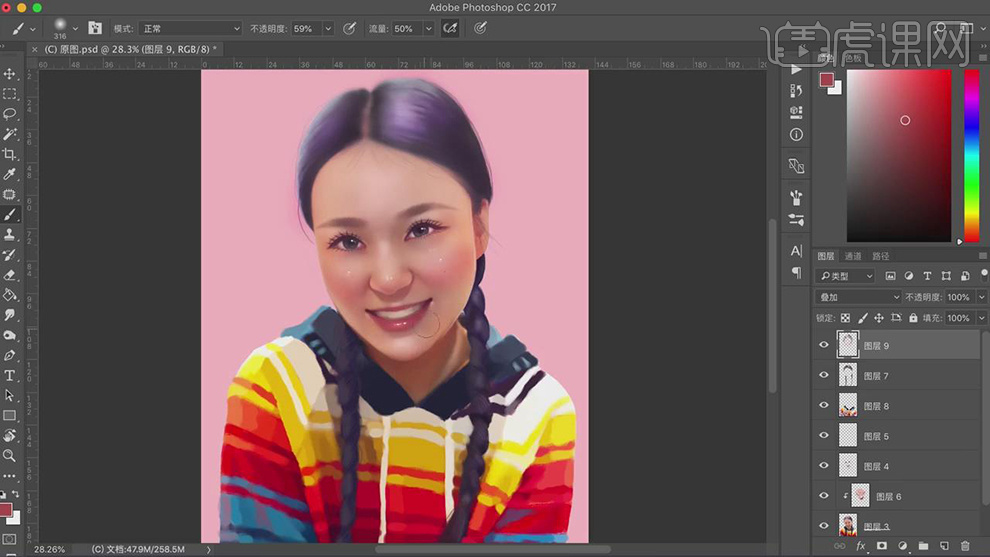
25.最终效果如图所示。






